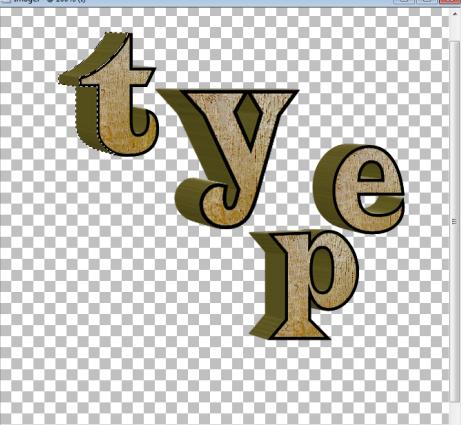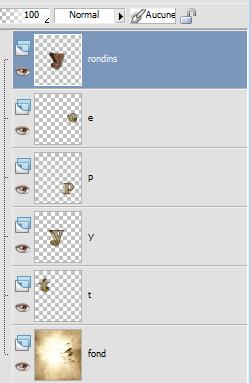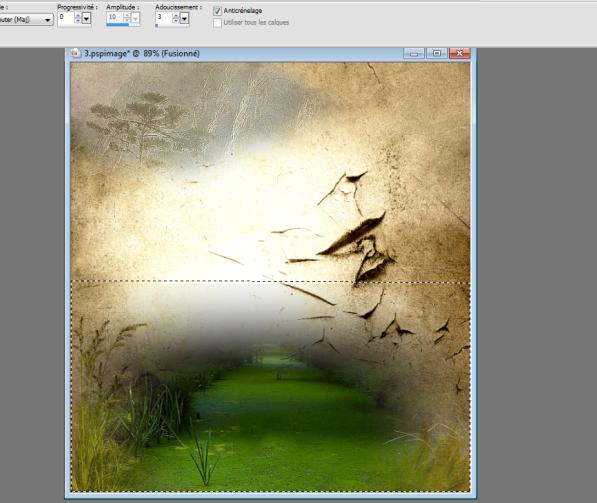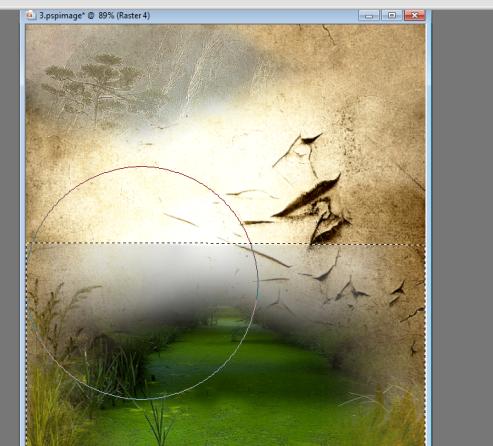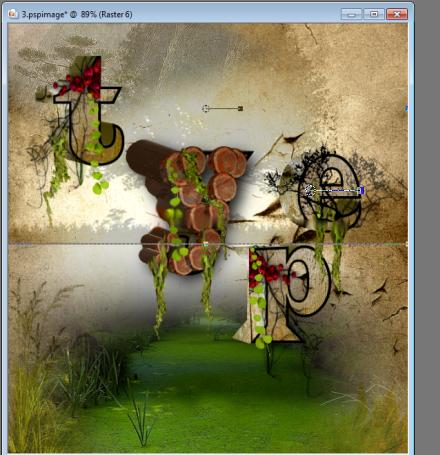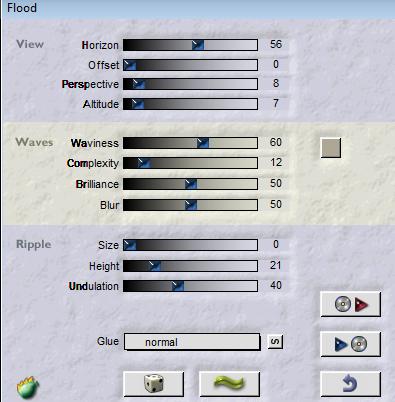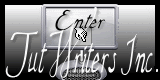|
Nieuwe
Vertalingen hier
TYPE Wat wij gaan maken lijkt een beetje op de manier hoe je met Photoshop werkt
Wij gaan beginnen met de les -OPEN EEN NIEUWE AFBEELDING VAN 650X 700 PIXELS TRANSPARANT
- Elke letter wordt op een andere laag geplaatst /U kunt ook uw eigen letters schrijven- Attentie: niet meer dan 4 letters voor dit werk - Open de tube met de letters - Selecteer een letter: Bewerken-Kopiëren en plakken als nieuwe laag op je werkje -Zo gaat u verder tot de 4 letters op het werk staan zoals te zien is in het lagenpalet
2. Elke letter wordt dus bewerkt - Open je patroon "texture Bois.jpg "in psp - Eigenschappen Voorgrond: zet je voorgrond op patroon met deze instellingen
- Gereedschap Toverstok: selecteer de binnenkant van de letter P
- Gereedschap Vlakvulling: vul de selectie met het patroon
''texture bois'' / MAAK JE GEEN ZORGEN, ZET DE LETTER NIET METEEN OP JUISTE PLAATS, KOMT LATER WEL !! - Ga verder met deze volgende letters >> Y – P - E 3. Wij gaan nu op elke letter een ander effect maken, dus hetzelfde doen als hier boven wordt beschreven(met het patroon) - Iedere Letter meteen bewerken met: - Effecten-Filter -Eye Candy /extrude '' Tab-Settings-User/settings en neem mijn voorinstelling-' @_renee-type_3'' Zo nu gaan we weer verder - Activeer de letter Y -Afbeelding-Formaat wijzigen-Vergroten met 125% geen vink bij alle lagen - Zo ziet uw werk er nu uit
-Voor de letters Y -P - E activeer je toverstokje en klik in het midden van dat rondje van de letter en dat andere figuurtje bij de letter y en Delete zoals hier onder te zien is
- Activeer de letter = T - Activeer Gereedschap Toverstok: selecteer het groene buitenste deel - Lagen- Nieuwe rasterlaag - Open de tube ''tronc arbre cottage '' (dat is een stuk van een boomstam) Bewerken- Kopiëren- Bewerken- Plakken in de selectie Selecties-Niets selecteren /Lagen- Samenvoegen- Omlaag samenvoegen (zie voorbeeld)
- Voor de andere 3 letters dus ook net zo doen >>> Activeer de letter Y /Activeer Gereedschap Toverstok: selecteer het groene deel - Lagen- Nieuwe rasterlaag - Open de tube ''tronc arbre cottage ''Bewerken- Kopiëren- Bewerken- Plakken in de selectie- Selecties-Niets selecteren - Lagen- Samenvoegen- Omlaag samenvoegen en doe dit ook bij de andere letters op dezelfde manier ------------------------------------------------------------------------------------------------------------------------------------------------------------------------------------------------- 3 . We gaan de onderkant bewerken
- Selecties- Alles selecteren /Open de tube ''renee-type-3d,jpg''/ Bewerken- Kopiëren- Bewerken- Plakken in de selectie -Selecties-Niets selecteren **U mag ook een eigen achtergrond kiezen , maar het moet wel in verhouding staan met het werkje ** -Zet de letters nu op de juiste plaats !!!! 4 .Wij gaan nu de letter "Y "bekleden -Voor u de keuze om het formaat te vergroten met 125%
- Selecties-Selectie laden/opslaan-selectie laden van af schijf en neem selectie ''renee-type-3d'' - Open de tube ''renee-type-3d-tranche de bois '' Bewerken- Kopiëren- Bewerken- Plakken in de selectie- Selecties-Niets selecteren - Effecten-Filter- Eye Candy/extrude''-Tab-Settings-User/settings en neem mijn voorinstelling @ _renee_type_3d_tronc'' - Bewerken- Kopiëren !! Bewerken- Plakken als nieuwe afbeelding !!! ( je kunt dit als tube bewaren ) - Zet de mengmodus op Luminantie - Lagen-Dupliceren /Verkleinen naar eigen keuze-het gaat er om dat de letter "Y "bekleed gaat worden. Plaats het zo dat het visueel een mooi effect geeft. Kijk goed naar het grote voorbeeld Voeg er ook wat tubes bij ''renee-type-3d-tranche de bois'' ' om een realistisch effect te creëren - Als alles naar uw smaak er op geplaatst is dan voegt u die lagen tot 1 laag zichtbaar samen - Effecten-Filter -Eye Candy /perpective /drop shadow blury - Zet de mengmodus op Normaal /Zo ziet het lagenpalet er op dit moment uit
- Wij gaan nu verder om de letters te verfraaien. Neem het organisch materiaal om uw werk te verfijnen **Ik heb een aparte map gemaakt waar u alles kunt vinden om het te verfraaien-Uiteraard zal ieder werkje anders zijn door uw keuze van de tube en waar u deze plaatst ** Je hebt verschillende gereedschappen zoals je gum, een kloonpenseel etc om het te verfijnen MAAK HET NIET TE OVERVLOEDIG, GENOEG IS GENOEG OM HET BETER TE KUNNEN ZIEN , KUNT U DE ONDERSTE LAAG EVEN DICHTDOEN -ATTENTIE: Speel met de mengmodus of de laagdekking -creër een zo mooi mogelijk effect - STAAT ALLES OP DE JUISTE PLAATS? Voeg dan de lagen zichtbaar samen en open de onderste laag
---------------------------------------------------------------------------------------------------------------------------------------------------------------------------------------------------- 5. Wij gaan nu de onderste laag bekleden - De achtergrond bestaat uit 2 delen zie het grote werk >>>>>de onderkant en een bovenkant - Zet je er te veel in, in de vrije delen van je werk dan kan het ook zijn dat het niet zo mooi wordt
Maak gebruikt van het Gereedschap Helderheid en Contrast, of Kleurtoon en verzadiging om het een mooi geheel te geven -Wij gaan de onder/achtergrond bekleden.Kijk goed op de grote afbeelding! Open de tube ''renee-type-3d-herbes'' Bewerken- Kopiëren- Bewerken- Plakken als nieuwe laag op je werkje//Lagenpalet: zet de mengmodus op Hard Licht en de laagdekking op 36% - Open de tube ''graminée'' Bewerken- Kopiëren- Bewerken- Plakken als nieuwe laag op je werkje/ /Plaats twee keer - Open de tube ''15_09_2006_landscape_01_git '' -Bewerken- Kopiëren- Bewerken- Plakken als nieuwe laag op je werkje/ /Plaats links boven en verlaag de dekking naar 46% - Open de tube ''sentier '' Bewerken- Kopiëren- Bewerken- Plakken als nieuwe laag op je werkje en plaats onderaan tegen de rand - Gereedschap Selectie (S) maak een selectie zie screen
Gereedschap Penseel met onderstaande instellingen- Zet de voorgrondkleur op # bababa
-LAGEN- NIEUWE RASTERLAAG -Selecteer de grijze delen zoals op de screen te zien is om het wat diepte te geven
- Aanpassen-Vervagen-Gaussiaanse vervaging : Bereik op 52 /Selecties- Niets selecteren - Open de tube ''8f80f803.png '' -Bewerken- Kopiëren- Bewerken- Plakken als nieuwe laag op je werkje. Daar moet je een beetje mee spelen / Plaats zoals op de screen te zien is
- Lagenpalet: zet de mengmodus op Luminantie-Oud en de laagdekking op 24% - Effecten-Filter -Flaming Pear /flood met onderstaande instellingen
- Open de tube ''nuage-ciel '' Bewerken- Kopiëren- Bewerken- Plakken als nieuwe laag op je werkje en plaats rechts boven - Lagenpalet: zet de mengmodus op Hard Licht en de laagdekking op 83% - Open de tube « « a777f651,png'' /Afbeelding-Formaat wijzigen-Verkleinen met 50% -Bewerken- Kopiëren- Bewerken- Plakken als nieuwe laag op je werkje en plaats - Open de tube ''elan'' -Bewerken- Kopiëren- Bewerken- Plakken als nieuwe laag op je werkje en plaats/Afbeelding-Spiegelen - Open de tube ''loup blanc'' /Afbeelding-Formaat wijzigen-Verkleinen met 35% -Bewerken- Kopiëren- Bewerken- Plakken als nieuwe laag op je werkje en plaats -Open de tube''cas_tubes12_12dieren17182011 » »Afbeelding-Formaat wijzigen-Verkleinen met 50% en verkleinen met 70% -Bewerken- Kopiëren- Bewerken- Plakken als nieuwe laag op je werkje en plaats -Gereedschap Wisser: gum het onderste gedeelte waar die eekhorn op staat weg - Open de tube ''renee-type-3d-escargot '' Bewerken- Kopiëren- Bewerken- Plakken als nieuwe laag op je werkje en plaats op de letter >> P - Afbeelding- Randen toevoegen met : 5 pixels zwart . Sla op als JPG
De les is klaar ik hoop dat u er van genoten heeft Renée Deze les werd geschreven door Renée Uitgave 2008 * Elke gelijkenis met een andere bestaande les berust op puur toeval * Vergeet onze vertalers/tubers/testers niet te bedanken die achter de schermen werken. Bedankt Renée Ik maak deel uit van Tutorial Writers Inc. Mijn lessen staan geregistreerd ReneeGraphisme_Alle rechten voorbehouden *
* |

 Vertalingen
Vertalingen




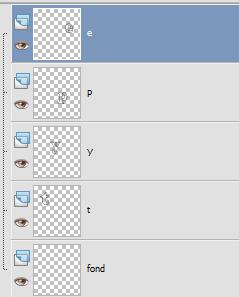
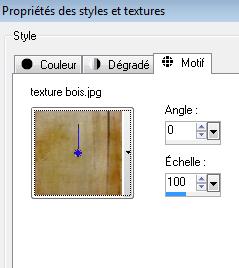
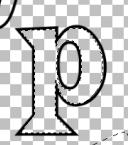
 Selecties- Niets selecteren
Selecties- Niets selecteren